- iPhoneからMacに写真を取り込みたいが、うまく行かない
- 何度やってもエラーが出る
こういった悩みを持っている人は多いでしょう。
iPhoneからMacへの写真転送に関する不具合は、だいたいすぐに解決することが可能です。
ただ闇雲にやっていてはどうにもならないので、しっかりとトラブルシューティングを理解しましょう。
本記事では以下について解説します。
- iPhoneからMacに写真が読み込まれないときの対処法
- Mac側でのチェック項目と対処法
- iPhone側でのチェック項目と対処法
写真が取り込めないトラブルに遭遇している人は、ぜひ参考にしてください。
iPhoneからMacに写真が読み込まれないときはどうすればよい?

iPhoneからMacに写真が読み込まれないなら、以下のような問題が考えられるでしょう。
- iPhoneとMacのiOSが最新か確認する
- iCloudへのログイン状態を確認する
- USBケーブルの状態を確認する
- 通信環境を見直す
上記いずれかの方法で、基本的には問題が解決されるはずです。
iPhoneとMacのiOSが最新か確認する
まずはiPhoneとMacのiOSが最新かどうか確認しましょう。
どちらか一方ではなく、両方が最新iOSにアップデートされている必要があります。
もし一方が古いままならすぐにアップデートしましょう。
両方のiOSが最新で一致した場合、たいてい写真は問題なく同期できます。
iCloudへのログイン状態を確認する
続いて、iCloudへのログイン状態を確認しましょう。
iPhoneとMac両方が、iCloudにログインしているか必要があります。
特にiPhone側でログインしていないケースは多々あるので注意してください。
また、iPhoneとMac双方で、同一のiCloudにログインしておく必要もあります。
別々のiCloudにログインしていたのでは、当然ながら写真は同期できないので、注意してください。
USBケーブルの状態を確認する
初歩的な問題ですが、USBケーブルの状態も確認しておきましょう。
USBケーブルが傷んでいれば、写真が同期できなくても当然です。
iPhoneからMacに写真を同期する機会は、さほど多くないでしょう。
そうするとUSBケーブルも久しぶりに引っ張り出してきたもので、すでに劣化していたのかもしれません。
USBケーブルを交換するか、iCloudでの同期を試みましょう。
通信環境を見直す
iPhoneとMacの通信環境に問題があった場合は、うまく写真を同期できないケースもあります。
あまり考えられないことですが、写真の容量が多いと、こういったことが起こるかもしれません。
通信環境のよい場所で、写真の同期を実施しましょう。
またフリーWi-Fiなどは電波が微弱であるため、写真の同期には向きません。
据え置き型のWi-Fiルーター環境下で利用するのが基本です。
iPhoneからMacに写真が読み込まれないときはパソコン側をチェックする

iPhoneからMacに写真が読み込まれないなら、Mac本体に問題があるかもしれません。
その場合、以下ふたつがトラブルシューティングとなります。
- 空き容量を作る
- 写真の保存形式を変更する
それぞれについて詳しく解説するので、参考にしてください。
空き容量を作る
Mac側のストレージに空きがないと、当然ながら写真は同期されません。
何らかのファイルを削除して、空き容量を確保しましょう。
使っていないアプリケーションや、もう見ていない動画や画像はないでしょうか?
これらを削除すれば、写真を同期して保存する程度のストレージ空き容量はすぐに確保できます。
写真の保存形式を変更する
iPhoneから写真は取り込めたものの、正しく表示されない、というケースもあります。
この場合は写真の保存形式を変更しましょう。
iPhoneで撮影した画像は、HEICというマイナーな保存形式であることが大半です。
しかしこれをMac上でjpgに変換すれば、たいていの場合問題なく閲覧できるようになります。
必要であればpng形式に変換してもかまいません。
とにかくHEICというiPhone専用の保存形式でなく、一般的な形式へ変更することが大切です。
iPhoneからMacに写真が読み込まれないときは端末側もチェックする
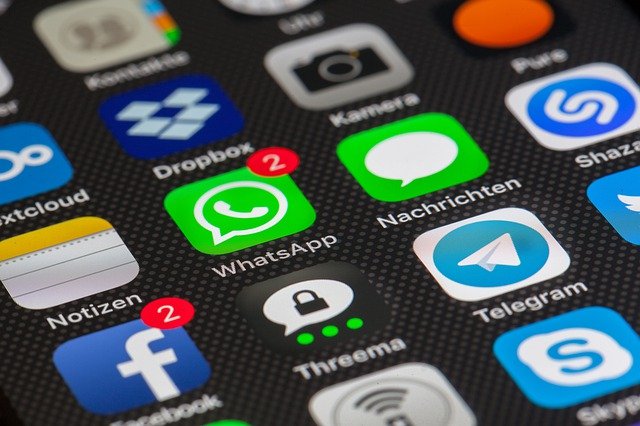
iPhoneからMacに写真が読み込まれないときは、端末側もチェックしましょう。
- 写真アプリを再起動する
- 端末自体を再起動する
- 同期できない場合は端末の寿命かもしれない
- 上記3点が、端末側でのチェックポイントです。
それぞれについて詳しく解説するので、参考にしてください。
写真アプリを再起動する
iPhoneからMacにうまく写真を取り込めないなら、写真アプリの不具合かもしれません。
まずはいったん、写真アプリを落として再度立ち上げてみましょう。
軽微な不具合であれば、この手順で解決するはずです。
端末自体を再起動する
写真アプリを再起動してもダメなら、今度はiPhone本体です。
電源を切って再起動してみましょう。
Mac側に問題がないなら、iPhoneで再起動さえ実施すれば、たいてい問題は解決できるはずです。
同期できない場合は端末の寿命かもしれない
ここまでMac側、そしてiPhone側で、写真をうまく取り込めないケースについて解説しました。
しかし上記まで実施しても取り込めないなら、iPhoneの根本的な故障、あるいは「寿命」が考えられます。
古いiPhoneはさまざまな部分で故障を起こしますが、当然ながら写真をうまく取り込めない、というトラブルが発生することも。
これを自力で修理するのはむずかしく、また高い料金を払って修理するべきかと言われれば疑問です。
寿命だと判断できるなら、大人しく買い換えるのがよいでしょう。
まとめ

iPhoneからMacに写真を同期しようとすると、うまく取り込めないケースが多々あります。
本記事では紹介したトラブルシューティングを順番に試してみましょう。
どうしても写真が取り込めないなら、iPhone側の寿命や根本的不具合かもしれません。
たったこれだけのために数万円の修理費を払うのはコスパが悪いので、大人しく新品のiPhoneを購入しましょう。
キャリアごとの下取りプログラムなどを利用すれば、今の時代格安で新しいiPhoneを入手できます。